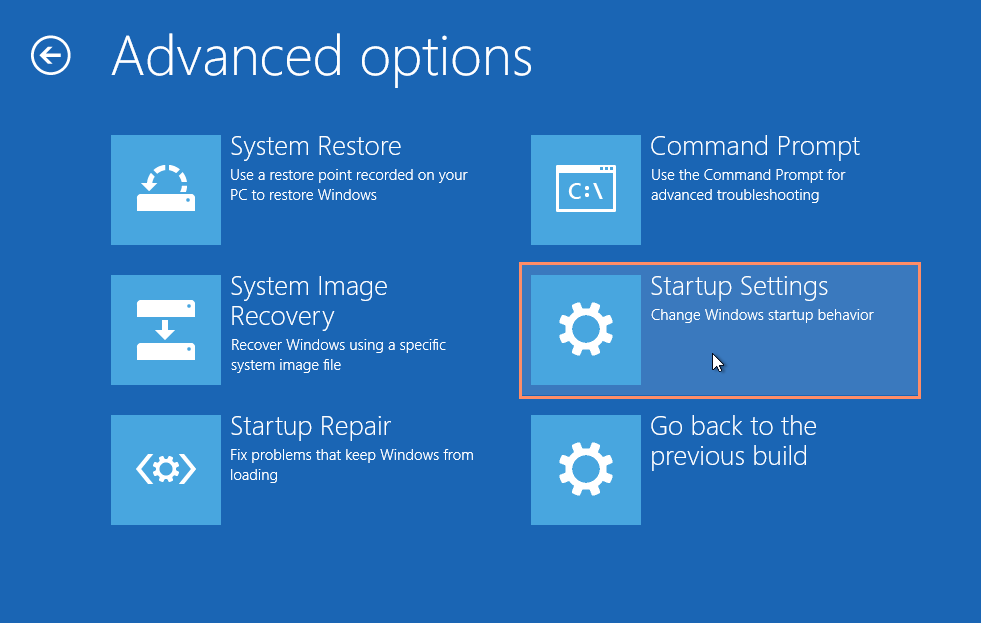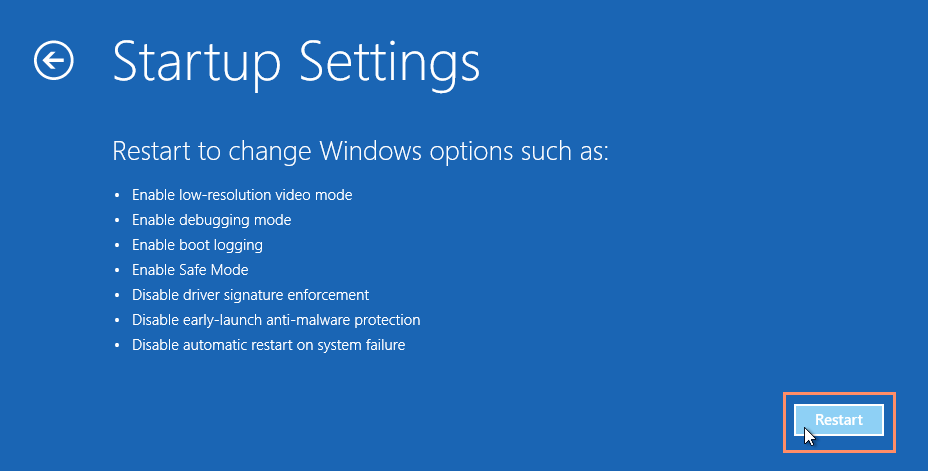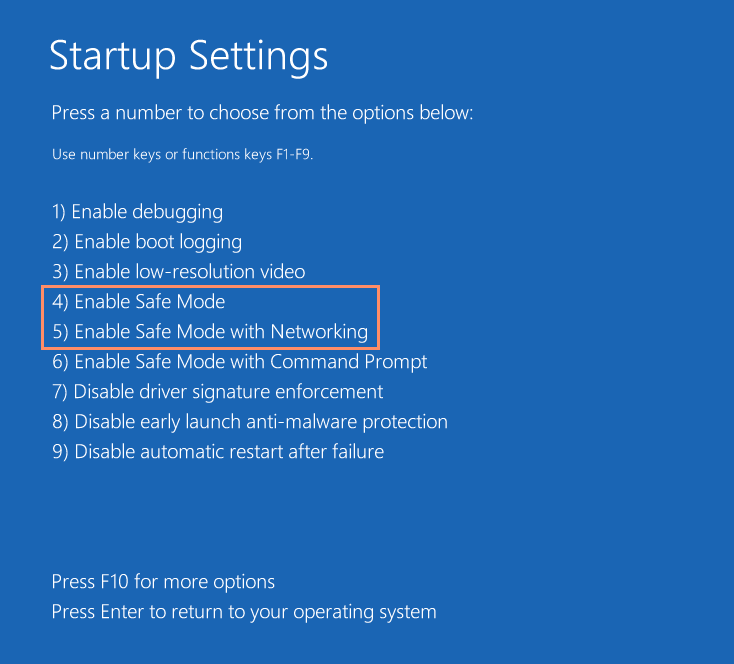Lesson 21: Mengoperasikan Fitur "Safe Mode" Pada Komputer
/en/tr_id-basic-computer-skills/mencopot-perangkat-lunak-pada-komputer-mac/content/
Menggunakan komputer dalam mode aman (safe mode)
"Safe mode" adalah suatu alternatif untuk menghidupkan komputer Anda yang hanya menjalankan beberapa perangkat lunak yang penting. Biasanya saat Anda menyalakan komputer Anda maka komputer akan menjalankan berbagai driver (yaitu perangkat lunak yang digunakan untuk komunikasi antara perangkat keras dan berbagai perangkat lunak lainnya). Beberapa driver yang dibutuhkan saat komputer dalam keadaan "safe mode" biasanya hanya mouse, keyboard, dan tampilan layar.
Alasan menggunakan safe mode?
Mungkin suatu saat komputer Anda tidak dapat menjalankan sistem operasinya. Kemungkinan besar hal ini terjadi karena beberapa penyebab, seperti virus, malware, berkas-berkas sistem operasi yang rusak atau suatu hal yang lain. "Safe mode" dapat Anda gunakan untuk menjalankan sistem operasi komputer dalam keadaan awal yang hanya memerlukan beberapa sumber daya minimal sehingga berpotensi mengidentifikasi dan memperbaiki masalah yang terjadi.
Saat komputer dalam keadaan "safe mode" maka tampilan antarmuka komputer Anda mungkin terlihat agak suram atau beberapa aplikasi tertentu tidak dapat berfungsi dengan normal atau komputer Anda mungkin sedikit lebih lambat dari biasanya. Hal ini merupakan fenomena yang wajar karena disebabkan efek dari beberapa driver yang tidak dijalankan.
Langkah-langkah untuk memulai safe mode (sistem operasi Windows 8.1 dan yang lebih baru):
- Klik tombol Start lalu pilih ikon Power.
- Tahan tombol Shift dan klik Restart.
- Selanjutnya sebuah layar dialog akan muncul. Pilih Troubleshoot - Advanced Options - Startup Settings.
- Klik tombol Restart.
- Komputer Anda akan dihidupkan ulang dengan beberapa pilihan (lihat contoh di bawah ini). Tekan 4 untuk mengaktifkan Enable Safe Mode (atau 5 untuk mengaktifkan Enable Safe Mode with Networking jika Anda perlu menggunakan internet).
- Komputer Anda akan dihidupkan ulang dalam keadaan "safe mode".
Langkah-langkah untuk memulai safe mode (sistem operasi Windows 7 dan sebelumnya):
- Hidupkan (atau hidupkan ulang) komputer Anda. Saat komputer sedang dalam proses menyala, tekan dan tahan tombol F8 sebelum logo Windows muncul.
- Sebuah menu akan ditampilkan. Selanjutnya Anda dapat melepaskan tombol F8. Gunakan tombol panah untuk memilih Safe Mode (atau Safe Mode with Networking jika Anda perlu menggunakan internet untuk mengatasi masalah Anda), lalu tekan Enter.
- Komputer Anda akan mengaktifkan keadaan "safe mode".
Langkah-langkah untuk memulai safe mode (sistem operasi Mac):
- Hidupkan (atau hidupkan ulang) komputer Anda. Saat komputer sedang dalam proses menyala, tekan dan tahan tombol Shift sebelum logo Apple muncul. Setelah logo Apple muncul, maka Anda dapat melepaskan tombol Shift.
- Komputer Anda akan mengaktifkan keadaan "safe mode".
Apa yang harus dilakukan saat komputer dalam keadaan safe mode
Beberapa masalah tertentu dapat diperbaiki dengan mengaktifkan "safe mode", sementara masalah lainnya mungkin tidak dapat diperbaiki.
- Jika masalah yang terjadi pada komputer Anda adalah malware yang mempengaruhi komputer Anda, maka Anda dapat menjalankan aplikasi antivirus untuk mencoba menghapus malware. Aktivitas ini mungkin sulit dilakukan saat komputer dalam keadaan normal.
- Jika Anda baru saja memasang sebuah perangkat lunak pada komputer dan hal ini menyebabkan komputer Anda tidak berfungsi normal, maka Anda dapat menjalankan "safe mode" untuk menghapus perangkat lunak tersebut.
- Jika Anda yakin bahwa sebuah driver membuat komputer Anda menjadi tidak stabil, maka Anda dapat menggunakan "safe mode" untuk memperbaruinya.
Jika Anda mengaktifkan "safe mode" dan komputer Anda menjadi macet, hal ini kemungkinan ada sesuatu yang salah dengan perangkat keras komputer. Selanjutnya, Anda mungkin perlu membawa komputer ke teknisi untuk bantuan lebih lanjut.
Setelah Anda mencoba menyelesaikan masalah komputer dalam keadaan "safe mode", maka komputer harus dihidupkan dalam keadaan normal untuk menguji apakah solusi berhasil dilakukan. Untuk melakukan hal ini, maka silahkan hidupkan ulang komputer Anda. Saat komputer dihidupkan ulang, seharusnya komputer dapat menjalankan sistem operasi dengan normal.